老程序员的忠告:IntelliJ IDEA崩溃问题总结与实战预防指南
发布时间: 2024-12-21 13:08:56 订阅数: 4 


破解版与正版对决:IntelliJ IDEA 2023差异全解析
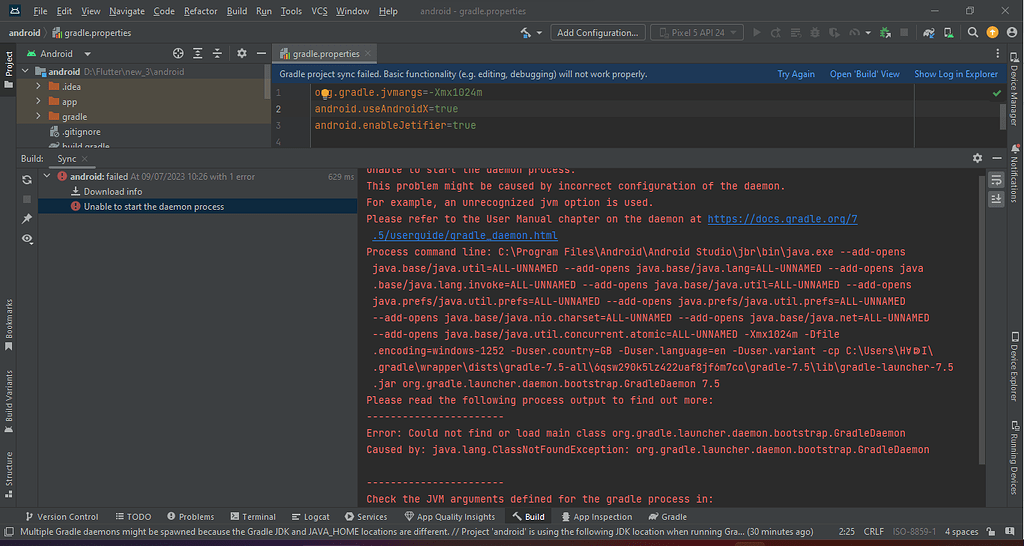
# 摘要
本文旨在探究和分析IntelliJ IDEA崩溃现象的根本原因,并提出切实可行的预防和应对策略。文章首先从内存溢出、配置问题、系统资源限制等角度深入剖析了IDEA崩溃的成因,并讨论了Java虚拟机内存管理机制、内存泄漏诊断方法以及操作系统资源分配策略。接着,文章提出了一系列实战策略,包括优化内存设置、垃圾回收、配置和插件管理、系统资源监控以及性能调优。此外,对于崩溃后的数据恢复、故障排除和问题报告等应对措施也进行了详细讨论。最后,文章强调了建立稳定、高效开发环境的重要性,提供了配置最佳实践、持续集成、自动化构建和团队协作提升的建议,以助于构建一个更加稳健的工作流程。
# 关键字
IntelliJ IDEA崩溃;内存溢出;内存泄漏;系统资源限制;故障排除;性能调优;持续集成;团队协作
参考资源链接:[解决IDEA进程异常结束:退出代码-1073741819 (0xC0000005)](https://wenku.csdn.net/doc/80mwk4dxni?spm=1055.2635.3001.10343)
# 1. IntelliJ IDEA崩溃现象探究
IntelliJ IDEA作为Java开发者的首选IDE,其稳定性和性能一直备受关注。然而,即使是这款优秀的工具,在日常开发中也难免会遇到崩溃的情况,这给开发者的生产力带来了很大的影响。在本章中,我们将通过案例的形式,介绍常见的IntelliJ IDEA崩溃现象,比如无法启动IDEA、运行时突然关闭、编辑器无响应等。这些崩溃现象背后往往隐藏着复杂的技术问题,可能是内存溢出、配置问题、系统资源限制等多种因素共同作用的结果。通过对崩溃现象的初步了解,我们能够为进一步分析问题的原因奠定基础,并为后续的应对策略和预防措施做好准备。在接下来的章节中,我们将深入探讨导致这些崩溃的根本原因,并提供一系列实战策略来帮助开发者们有效地应对和预防这类问题。
# 2. IntelliJ IDEA崩溃的根本原因分析
## 2.1 内存溢出和内存泄漏
### 2.1.1 Java虚拟机内存管理机制
Java虚拟机(JVM)是运行Java程序的核心环境。JVM通过内存管理机制自动地分配和回收内存,以便高效地使用有限的内存资源。了解JVM的内存管理是分析内存溢出和内存泄漏的基础。
在JVM中,内存主要分为以下几个区域:
- 堆(Heap):存放Java对象实例,垃圾回收的主要区域。
- 栈(Stack):存放基本数据类型和对象引用,由线程私有。
- 方法区(Method Area):存储已被虚拟机加载的类信息、常量、静态变量等。
- 程序计数器(Program Counter Register):当前线程所执行的字节码的行号指示器。
- 本地方法栈(Native Method Stack):为虚拟机使用到的Native方法服务。
在这些区域中,堆内存与内存溢出最为相关。JVM会根据对象的生命周期,自动地进行垃圾回收处理。但是,如果应用程序创建对象的速度超过了垃圾回收的速度,或者因为某些原因,垃圾回收无法释放不再使用的对象,就可能会导致堆内存耗尽,从而发生内存溢出。
### 2.1.2 内存溢出的常见症状和诊断方法
内存溢出通常表现为应用程序运行缓慢、频繁的垃圾回收,以及最终的 `OutOfMemoryError` 异常。当内存溢出发生时,系统无法为新的对象分配内存空间,这时会抛出 `OutOfMemoryError`。
诊断内存溢出的方法:
1. **使用JVM监控工具**:利用JVM提供的监控工具,如jvisualvm、jconsole等,可以监控JVM的内存使用情况,以及各种内存区域的大小变化。
2. **获取堆转储文件**:在出现 `OutOfMemoryError` 时,可以通过设置JVM启动参数 `-XX:+HeapDumpOnOutOfMemoryError` 和 `-XX:HeapDumpPath=/path/to/dump.hprof`,让JVM在发生内存溢出时自动创建堆转储文件。
3. **使用分析工具分析堆转储文件**:使用MAT(Memory Analyzer Tool)等内存分析工具打开堆转储文件,对内存泄漏进行定位。分析工具可以帮助识别占用大量内存的对象,以及这些对象的引用路径。
4. **代码审查**:结合分析结果,对可疑的代码进行审查。检查代码中是否有大量临时对象未被正确释放、静态集合中对象未被清除等问题。
5. **优化算法和数据结构**:如果发现内存使用不合理,考虑优化算法和数据结构,以减少内存的使用。
## 2.2 配置问题和插件冲突
### 2.2.1 IDE配置文件的重要性
IntelliJ IDEA的配置文件保存了IDE的个性化设置,包括界面布局、代码格式化规则、插件列表等。这些配置文件通常位于用户的家目录下的 `.IntelliJIdeaXX` 目录中(XX代表版本号),或者在项目的 `.idea` 目录中。配置文件的损坏或不当设置可能会导致IDEA启动失败或运行异常。
配置文件中常见的问题包括但不限于:
- 无效的配置项。
- 错误或过时的插件设置。
- 不兼容的环境设置(如SDK版本或项目路径)。
### 2.2.2 插件管理与兼容性问题
IntelliJ IDEA的插件系统提供了极大的灵活性,允许用户安装和使用各种插件来扩展IDE的功能。但同时,插件之间的不兼容性或插件与IDE版本之间的不兼容也可能引发崩溃。
为了解决和预防插件相关问题,可以采取以下措施:
1. **定期更新插件和IDE**:保持插件和IDE的最新状态可以避免许多已知的兼容性问题。
2. **备份和还原插件设置**:在安装新插件或更新插件之前,备份当前的插件配置文件夹。
3. **使用安全模式启动**:如果怀疑插件是导致崩溃的原因,可以尝试通过安全模式启动IDE,这样会禁用所有的插件。
4. **查看错误日志**:如果IDE崩溃,查看IDE的日志文件,通常日志文件中会包含崩溃时的详细错误信息和插件列表。
## 2.3 系统资源限制和操作系统兼容性
### 2.3.1 操作系统的资源分配策略
操作系统对资源的分配策略直接影响到运行在它之上的程序。例如,不同版本的操作系统对内存的处理方式可能有细微差别,这可能影响到IDE的运行。此外,操作系统的虚拟内存配置、文件描述符限制、线程栈大小等都可能成为系统资源限制的瓶颈。
在Linux系统中,可以通过以下命令查看和调整系统资源限制:
```bash
ulimit -a # 显示当前所有资源的限制
ulimit -n <num> # 设置文件描述符的最大数量
ulimit -u <num> # 设置用户可以拥有的最大进程数
```
在Windows系统中,可以通过系统属性或者组策略编辑器来修改系统资源限制。
### 2.3.2 不同操作系统间的兼容性差异
IntelliJ IDEA作为一个跨平台的IDE,虽然在设计上考虑了多种操作系统的兼容性,但是仍然可能会有一些特定于操作系统的差异导致崩溃。例如,Windows系统上的路径分隔符是反斜杠(`\`)
0
0






